Czy mogę zablokować kogoś na Facebooku, ale nie na Messengerze?

Nie możesz zablokować kogoś na Facebooku bez automatycznego blokowania go również na Messengerze. Messenger to podaplikacja Facebooka.

Jeśli kończy Ci się miejsce na swoim Kindle, możesz szybko usunąć niektóre z książek, które już przeczytałeś. Ale kiedy spróbujesz to zrobić, na ekranie może pojawić się dziwna wiadomość, że Kindle nie jest w stanie zrealizować twojego żądania. Spróbuj ponownie uruchomić urządzenie i sprawdź, czy zauważysz jakieś zmiany. Jeśli Twój Kindle nadal nie usunie Twoich książek, wykonaj poniższe kroki rozwiązywania problemów, aby rozwiązać problem.
Dlaczego nie mogę usunąć książek z mojego Kindle?
Uruchom ponownie swój Kindle za pomocą przycisku zasilania
Istnieją dwa sposoby ponownego uruchomienia urządzenia Kindle. Naciskaj przycisk zasilania, aż opcje zasilania pojawią się na ekranie. Następnie po prostu wybierz Uruchom ponownie . Jeśli ta opcja nie rozwiąże problemu, naciśnij i przytrzymaj przycisk zasilania przez 40 sekund .
Przez cały ten czas ekran zamiga kilka razy. Zapewniamy, że to normalne. Naciskaj przycisk zasilania przez pełne 40 sekund. Zwolnij go, gdy pojawi się ekran startowy. Poczekaj jeszcze kilka minut, aż urządzenie całkowicie się zrestartuje.
Usuń książki ze swojego konta Amazon
Sprawdź, czy możesz usunąć swoje książki bezpośrednio z konta Amazon. Otwórz nową kartę przeglądarki lub uruchom aplikację Amazon na swoim iPhonie lub urządzeniu z Androidem. Przejdź do Zarządzaj treścią i urządzeniami . Wybierz książkę, którą chcesz usunąć, i dotknij przycisku Usuń .
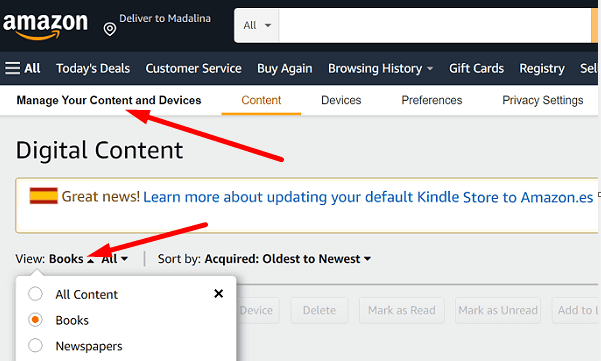
Nawiasem mówiąc, możesz również sprawdzić sekcję Dokumenty . Twoje książki mogą czasami pojawiać się w sekcji Dokumenty. Usuń je również z tej sekcji i sprawdź, czy uda Ci się trwale usunąć odpowiednie tytuły.
Zsynchronizuj swoje urządzenie z kontem Kindle
Jeśli udało Ci się usunąć książki, ale nadal pojawiają się one w Twoich kolekcjach, spróbuj zsynchronizować swoje urządzenia z kontem Kindle.
Zresetuj swoje urządzenie
Jeśli nic nie działa, spróbuj zresetować urządzenie Kindle. Ta prosta czynność może rozwiązać wiele problemów. Pamiętaj, że ta czynność usunie wszystkie pobrane lub przesłane treści z Twojego Kindle i przywróci ustawienia domyślne.
Nie zapomnij wykonać kopii zapasowej wszystkich e-booków przed zresetowaniem urządzenia.
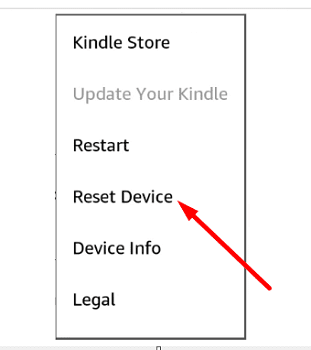
Wniosek
Jeśli Kindle nie pozwala usunąć książek, naciśnij i przytrzymaj przycisk zasilania przez 40 sekund, aby ponownie uruchomić urządzenie. Następnie usuń problematyczne książki z konta Amazon i zsynchronizuj urządzenie z kontem Kindle. Jeśli problem będzie się powtarzał, zresetuj urządzenie Kindle.
Czy udało Ci się rozwiązać problem? Uderz w komentarze poniżej i daj nam znać, która metoda zadziałała dla Ciebie.
Nie możesz zablokować kogoś na Facebooku bez automatycznego blokowania go również na Messengerze. Messenger to podaplikacja Facebooka.
Uzyskaj szybszy dostęp do swoich ulubionych witryn dzięki miłej i zorganizowanej funkcji szybkiego wybierania w Operze. Oto jak.
Rozwiąż problem z połączeniem PS5 z Internetem. Odkryj 14 skutecznych sposobów, aby przywrócić łączność i cieszyć się grami online.
Zobacz, jakie zabezpieczenia należy stosować, aby nie stać się ofiarą oszustwa online. Odkryj łatwe do naśladowania wskazówki dla wszystkich użytkowników.
Dowiedz się, czy brakuje Ci przydatnych funkcji, które oferuje Firefox. Żadne dodatki nie są potrzebne, aby w pełni wykorzystać przeglądarkę.
Zobacz, jak możesz przeczytać wszystkie posty, które chcesz na Facebooku, zapisując je na określonej liście czytelniczej na później.
Nie marnuj pieniędzy na niepotrzebne usługi i anuluj wszelkie powtarzające się płatności w systemie PayPal. Oto proste do wykonania kroki.
Aby usunąć niechciane komentarze w TikTok, dotknij ikony Komentarz. Następnie naciśnij i przytrzymaj komentarz, który chcesz usunąć, i wybierz Usuń.
Zachowaj prywatność wyszukiwań w Google i utwórz profil, z którego będą mogli korzystać inne osoby, gdy chcesz udostępnić swój komputer. Czytaj dalej, aby zobaczyć, jak.
Mapy Google mogą wskazać wskazówki dojazdu do dowolnego miejsca. Ale może również podać lokalizację najlepiej ocenianych restauracji w Twojej okolicy.
Wykonaj wszystkie przewijane zrzuty ekranu, których potrzebujesz, postępując zgodnie ze wskazówkami zawartymi w tym przewodniku dla przeglądarek Firefox i Chrome. Totalnie wolny.
Jeśli OneDrive mówi, że przekazywanie z aparatu jest wstrzymane i musisz zalogować się na swoje konto, włącz przekazywanie z aparatu w tle.
Zobacz, jak możesz zrobić więcej miejsca na ważne pliki na Dysku Google, usuwając niepotrzebne pliki. Oto kroki, które należy wykonać dla początkujących.
Zobacz, jak możesz zmienić jakość zdjęć w Zdjęciach Google są zapisywane. Oto, jak dokonać zmiany w systemie Windows i Android.
Zobacz, jak łatwo zmienić zdjęcie profilowe w Google Meet, wykonując te łatwe do wykonania czynności dla wszystkich użytkowników.
Jeśli obraz podpisu Gmaila nie wyświetla się, zapisz logo lub obraz w innym formacie i prześlij go ponownie.
Aby automatycznie oznaczać e-maile etykietami w Gmailu, najpierw musisz utworzyć własne etykiety. Następnie utwórz filtr, aby automatycznie zastosować etykiety.
Aby włączyć Google Chrome Memories, otwórz nową kartę przeglądarki i wpisz Chrome://flags#memories w pasku adresu.
Aby zgłosić oszusta na Facebooku, kliknij Więcej opcji i wybierz Znajdź wsparcie lub zgłoś profil. Następnie wypełnij formularz zgłoszeniowy.
Aby zamknąć czyjeś konto na Facebooku po jego śmierci, skontaktuj się z Meta i przekaż mu akt zgonu.
Dowiedz się, jak sklonować aplikacje na iPhone
Dowiedz się, jak skutecznie przetestować kamerę w Microsoft Teams. Odkryj metody, które zapewnią doskonałą jakość obrazu podczas spotkań online.
Jak naprawić niedziałający mikrofon Microsoft Teams? Sprawdź nasze sprawdzone metody, aby rozwiązać problem z mikrofonem w Microsoft Teams.
Jeśli masz dużo duplikatów zdjęć w Zdjęciach Google, sprawdź te cztery skuteczne metody ich usuwania i optymalizacji przestrzeni.
Chcesz zobaczyć wspólnych znajomych na Snapchacie? Oto, jak to zrobić skutecznie, aby zapewnić znaczące interakcje.
Aby zarchiwizować swoje e-maile w Gmailu, utwórz konkretną etykietę, a następnie użyj jej do utworzenia filtra, który zastosuje tę etykietę do zestawu e-maili.
Czy Netflix ciągle Cię wylogowuje? Sprawdź przyczyny oraz 7 skutecznych sposobów na naprawienie tego problemu na dowolnym urządzeniu.
Jak zmienić płeć na Facebooku? Poznaj wszystkie dostępne opcje i kroki, które należy wykonać, aby zaktualizować profil na Facebooku.
Dowiedz się, jak ustawić wiadomość o nieobecności w Microsoft Teams, aby informować innych o swojej niedostępności. Krok po kroku guide dostępny teraz!
Dowiedz się, jak wyłączyć Adblock w Chrome i innych przeglądarkach internetowych, aby móc korzystać z wartościowych ofert reklamowych.




























